 硬盘0磁道坏道修复技巧
硬盘0磁道坏道修复技巧
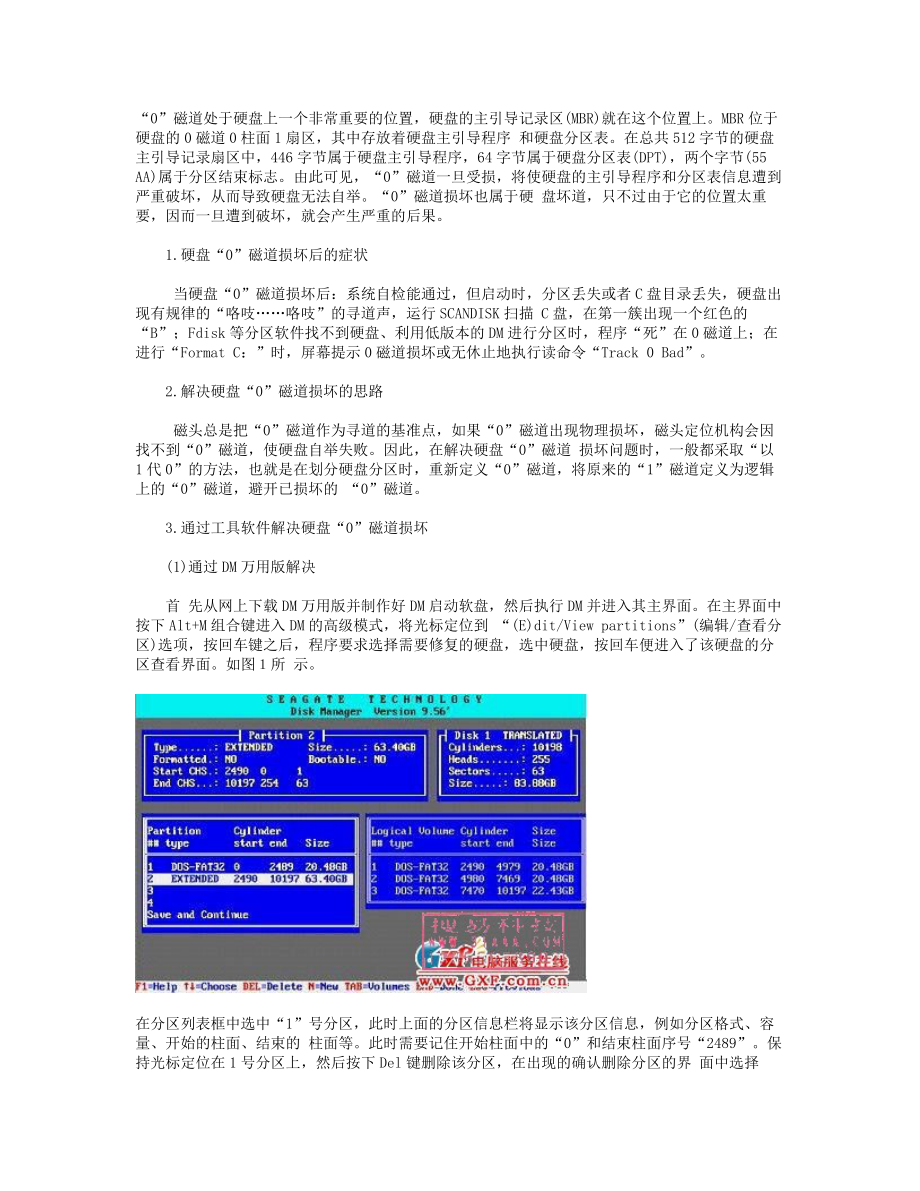


《硬盘0磁道坏道修复技巧》由会员分享,可在线阅读,更多相关《硬盘0磁道坏道修复技巧(3页珍藏版)》请在装配图网上搜索。
1、“0”磁道处于硬盘上一个非常重要的位置,硬盘的主引导记录区(MBR)就在这个位置上。MBR位于硬盘的0磁道0柱面1扇区,其中存放着硬盘主引导程序 和硬盘分区表。在总共512字节的硬盘主引导记录扇区中,446字节属于硬盘主引导程序,64字节属于硬盘分区表(DPT),两个字节(55 AA)属于分区结束标志。由此可见,“0”磁道一旦受损,将使硬盘的主引导程序和分区表信息遭到严重破坏,从而导致硬盘无法自举。“0”磁道损坏也属于硬 盘坏道,只不过由于它的位置太重要,因而一旦遭到破坏,就会产生严重的后果。 1.硬盘“0”磁道损坏后的症状 当硬盘“0”磁道损坏后:系统自检能通过,但启动时,分区丢失或者C盘目
2、录丢失,硬盘出现有规律的“咯吱咯吱”的寻道声,运行SCANDISK扫描 C盘,在第一簇出现一个红色的“B”;Fdisk等分区软件找不到硬盘、利用低版本的DM进行分区时,程序“死”在0磁道上;在进行“Format C:”时,屏幕提示0磁道损坏或无休止地执行读命令“Track 0 Bad”。 2.解决硬盘“0”磁道损坏的思路 磁头总是把“0”磁道作为寻道的基准点,如果“0”磁道出现物理损坏,磁头定位机构会因找不到“0”磁道,使硬盘自举失败。因此,在解决硬盘“0”磁道 损坏问题时,一般都采取“以1代0”的方法,也就是在划分硬盘分区时,重新定义“0”磁道,将原来的“1”磁道定义为逻辑上的“0”磁道,避
3、开已损坏的 “0”磁道。 3.通过工具软件解决硬盘“0”磁道损坏 (1)通过DM万用版解决 首 先从网上下载DM万用版并制作好DM启动软盘,然后执行DM并进入其主界面。在主界面中按下Alt+M组合键进入DM的高级模式,将光标定位到 “(E)dit/View partitions”(编辑/查看分区)选项,按回车键之后,程序要求选择需要修复的硬盘,选中硬盘,按回车便进入了该硬盘的分区查看界面。如图所 示。 在分区列表框中选中“1”号分区,此时上面的分区信息栏将显示该分区信息,例如分区格式、容量、开始的柱面、结束的 柱面等。此时需要记住开始柱面中的“0”和结束柱面序号“2489”。保持光标定位在1号
4、分区上,然后按下Del键删除该分区,在出现的确认删除分区的界 面中选择“Yes”并回车,此时1号分区便删除了。 保持光标停留在1号分区上,然后按下Ins键添加分区。在出现的分区类型界面 中选择“DOS-FAT32”选项,按回车后便到了此时修复的关键步骤“Select Entry Mode”(设置容量模式)。在该界面中一定要选择“(C)ylinders”(柱头)选项,回车后便进入了容量输入界面。在该界面中,是按照柱面来输入 容量的。对于第一个分区(也就是C盘)而言,都是从第1个柱面开始,但现在我们必需将前面的“0”改成“1”,至于后面该分区结束的柱面数没有必要修改, 可以根据之1号分区的结束柱面
5、数进行填写。 重新划分好1号分区后,返回到分区界面,将光标定位到“Save and Continue”(保存并继续)选项保存设置,然后按下Esc键推出DM,最后根据提示重新启动电脑。 重新启动电脑后,首先在BIOS中通过“IDE HDD Auto-Detection”功能重新设置硬盘参数,然后进入对C盘进行格式化。至此,修复工作结束。 (2)通过PCTools解决 工具软件PCTools是由美国Central Point公司针对PC机设计的实用工具包,该软件包中的DE(DiskEdit)工具可用来修复“0”磁道损坏的硬盘。 首先将PCTools 9.0下载到本地硬盘,由于该软件包体积比较大,且
6、无法在FAT32格式上的硬盘上运行,因此最好是将下载得到的压缩包解压缩,然后将整个PCTools 工具包刻录到光盘上。当然,如果硬盘上有FAT16格式的分区,也可以将PCTools放在该分区上并运行。 准备一张系统启动软 盘(或启动光盘),将启动盘放入软驱并引导系统(注意,一定要加载光驱驱动),然后放入预先准备好有PCTools的光盘,进入光盘上DE所在的目录并运 行DE。进入DE主界面之后,首先会弹出一个信息窗口,提示此时DE运行在只读状态。按回车之后,程序会提示用户选择要打开的文件,此时直接按回车打开默 认的文档即可。打开文档后,按下Atl键激活功能菜单,选择“Options(选项)Con
7、figuration(配置)”菜单命令。按回车后进入配置 窗口,通过“Tab”键将光标定位到“Read Only”(只读)选项上,然后按空格键将该选项前的“”取消,最后选择“OK”保存设置。返回到主界面,选择“Select(选择)Drive(设备)”菜单命令,然后在出现的驱动器列表将光标定位到“Physical”(物理磁盘)上,按空格键选中它,选中“Drives”(设备)栏中的“Hard Disk”(硬盘)并回车。 返回到主界面之后,选择“SelectPartition Table(分区表)”菜单命令,选中并进入将出现硬盘分区表信息。如果硬盘有多个分区,那么l分区就是C盘,该分区是从硬盘的0柱面开始。将1分区的 “Beginning Cylinder”(起始柱面)的0改成1即可。如图所示。修改之后请按回车,这时软件会提示问是否保存更改,选择“Save”(保存)并回车确定。然后按下Esc键退出即 可。重新启动电脑,按下Del键进入BIOS设置画面,让BIOS自动检查硬盘设置,应该可以看到该硬盘的“Cylinder”(柱头)比原来减少了1, 保存并退出,重新分区,然后格式化,修复完成
- 温馨提示:
1: 本站所有资源如无特殊说明,都需要本地电脑安装OFFICE2007和PDF阅读器。图纸软件为CAD,CAXA,PROE,UG,SolidWorks等.压缩文件请下载最新的WinRAR软件解压。
2: 本站的文档不包含任何第三方提供的附件图纸等,如果需要附件,请联系上传者。文件的所有权益归上传用户所有。
3.本站RAR压缩包中若带图纸,网页内容里面会有图纸预览,若没有图纸预览就没有图纸。
4. 未经权益所有人同意不得将文件中的内容挪作商业或盈利用途。
5. 装配图网仅提供信息存储空间,仅对用户上传内容的表现方式做保护处理,对用户上传分享的文档内容本身不做任何修改或编辑,并不能对任何下载内容负责。
6. 下载文件中如有侵权或不适当内容,请与我们联系,我们立即纠正。
7. 本站不保证下载资源的准确性、安全性和完整性, 同时也不承担用户因使用这些下载资源对自己和他人造成任何形式的伤害或损失。
最新文档
- [内部审计]审计过程总结(ppt 24页)
- [内部审计]完成审计工作(ppt 46页)
- [内部审计]关于依法审计与审计质量控制的几点思考
- [会计课件]成都理工大学-基础会计学(ppt 161页)
- [内部审计]审计案例研究(ppt 32页)
- [会计课件]基础会计学(ppt 382页)潍坊学院(1)
- [会计课件]02级业余大专《基础会计》辅导讲座(ppt 92页)(1)
- 音乐七年级下第二单元课件
- [企业会计]财务分析培训材料(非常有用)
- [企业会计]财务审计基础
- [企业会计]财务分析培训材料
- [企业会计]财务分析培训材料(非常有用)[1]
- [企业会计]财务分析培训材料(珍藏版)
- [企业融资]-港埠电子融资介紹
- [企业会计
